iPod Touch’tan Fotoğraflar Nasıl Kurtarılır
- Bölüm 1: iPod Touch’tan Silinen Fotoğrafları Kurtarabilir misiniz?
- Bölüm 2: iPod’unuzdan Silinen Fotoğrafları Nasıl Kurtarırsınız
Bölüm 1: iPod Touch’tan Silinen Fotoğrafları Kurtarabilir misiniz?
Belirli koşullar altında silinen fotoğraflar kurtarılabilir. Bu, iPod’unuzun bir geri dönüşüm kutusuyla gelmemesine rağmen. Fotoğrafların yedeğini aldıysanız, iTunes veya iCloud yedeklemesinden geri yüklerseniz onları kurtarabilirsiniz. Fotoğrafların yedeği yoksa, üzerine yazmadığınız sürece iyi bir veri kurtarma aracı kullanarak onları kurtarabilirsiniz.
Fotoğrafların üzerine yazılmasını önlemek için, fotoğrafların eksik olduğunu fark ettiğiniz anda cihazı kullanmayı bırakın. Aslında fotoğrafları kurtarana kadar cihazı kullanmaktan kaçınmalısınız.
Bölüm 2: iPod’unuzdan Silinen Fotoğrafları Nasıl Kurtarırsınız
Daha önce de belirttiğimiz gibi, silinen fotoğraflarınızı üç yoldan biriyle kurtarabilirsiniz. Üçüne de bakalım.
1. iTunes’dan kurtarın
Kayıp fotoğraflarınızı iTunes aracılığıyla kurtarmak için, onları en son iTunes yedeklemesine eklemiş olmanız gerekir. Yaptıysanız, tek yapmanız gereken yedeği geri yüklemek ve fotoğraflarınız kurtarılacaktır. İşte nasıl yapılacağı.
Adım 1: Bilgisayarınızda iTunes’u başlatın ve ardından USB kablolarını kullanarak iPod’u bağlayın. Görüntülendiğinde iPod’u seçin.
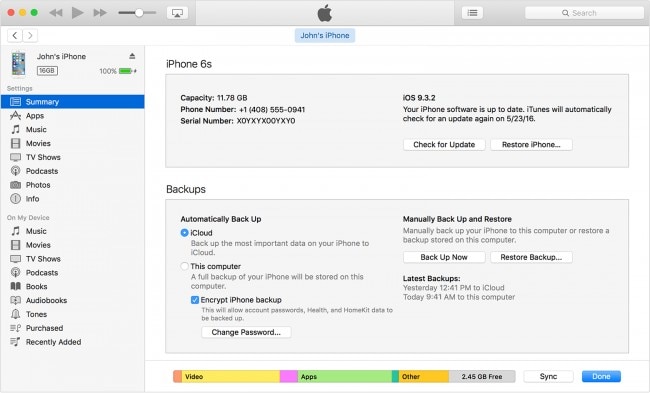
Adım 2: ‘iTunes’da Yedeklemeyi Geri Yükle’yi seçin ve ardından en uygun yedeği seçin. ‘Geri Yükle’yi tıklayın ve işlemin bitmesini bekleyin.
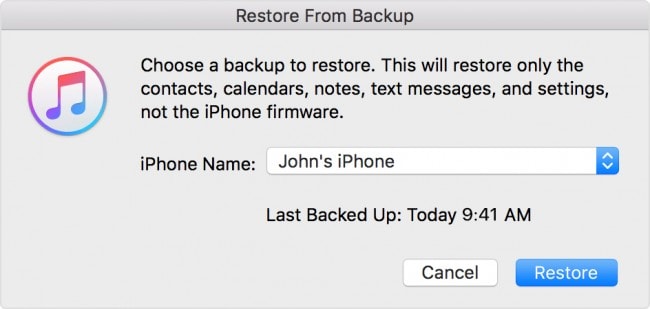
Yeniden başladıktan sonra cihazı bilgisayara bağlı tutun ve bilgisayarınızla eşitlenmesini bekleyin.
2. iCloud’u kullanarak kurtarın
Fotoğrafları bir iCloud yedeklemesinden geri yükleyerek de kurtarmayı seçebilirsiniz. Yine bu, yalnızca cihazı iCloud aracılığıyla yedeklediyseniz mümkündür. İşte nasıl yapılacağı.
Adım 1: Bir iCloud yedeklemesinden geri yüklemek için öncelikle cihazınızdaki tüm verileri silmeniz gerekir. Bunu yapmak için Ayarlar > Genel > Sıfırla > Tüm İçeriği Sil’e gidin. İşlemi tamamlamak için şifrenizi girmeniz gerekebilir.
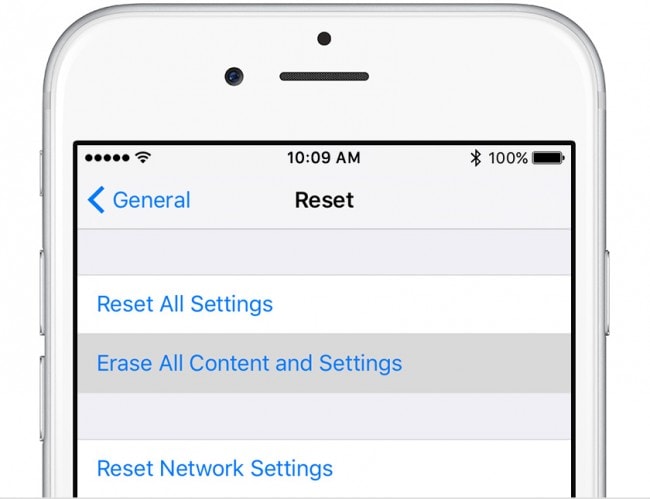
Adım 2: Tüm veriler silindikten sonra cihazınız Kurulum Ekranına geri dönecektir. Uygulamalar ve Veri Ekranına gelene kadar ekrandaki talimatları izleyin ve ardından ‘iCloud Yedeklemesinden Geri Yükle’ye dokunun.
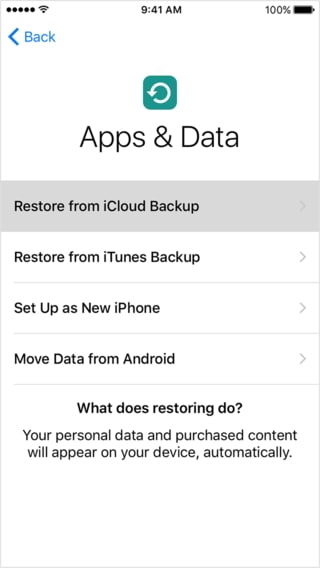
Adım 3: Apple Kimliğinizle giriş yapmanız istenebilir. Yedeklemenin tamamlanmasını bekleyin ve kaybolan fotoğraflarınız cihazınıza geri yüklenmelidir.
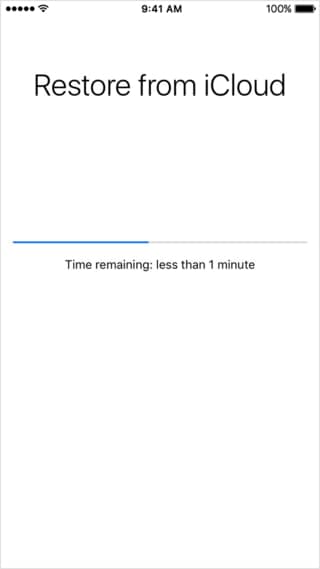
3. Bir Veri Kurtarma Aracı Kullanma
Bu durumda kullanılacak en iyi veri kurtarma aracı DrFoneTool – iPhone Veri Kurtarma. Bu program, iOS cihazınızdan veri kurtarmanın üç kolay yolunu sunar. Onu en iyi yapan özelliklerden bazıları;
- • Fotoğraflar, kişiler, videolar, mesajlar, arama kayıtları, notlar ve çok daha fazlasını içeren kayıp veri türlerini kurtarın.
- • Kaybedilen dosyalar alındıktan sonra orijinal kalitenin tamamı saklı tutulacaktır.
- • Kaybolan veya çalınan bir cihazdan ve diğerleri arasında yanıt vermeyen bir cihazdan yanlışlıkla silinen veriler de dahil olmak üzere her koşulda kaybolan verileri kurtarın.
- Kullanıcı dostu arayüz ve ayrıntılı kılavuz. Teknik beceri gerektirmez.
- Kayıp verileri kurtarmak için cihazınızdaki tüm verileri silmenize gerek yok.
iPod Touch’ınızdan veri kurtarmak için DrFoneTool nasıl kullanılır?
iPod’unuzdaki fotoğrafları kurtarmak için aşağıdaki yollardan birini kullanabilirsiniz. Bu aracı kullanmaya başlamadan önce veri türlerinin ikiye ayrılabileceğini bilmelisiniz. Ve daha önce verileri yedeklemediyseniz, tüm medya içeriklerini doğrudan iPod’dan geri yüklemek zor olacaktır.
Metin İçeriği:Mesajlar (SMS, iMessages ve MMS), Kişiler, Çağrı geçmişi, Takvim, Notlar, Hatırlatıcı, Safari yer imi, Uygulama belgesi (Kindle, Keynote, WhatsApp geçmişi vb.
Medya İçeriği: Film Rulosu (video ve fotoğraf), Fotoğraf Yayını, Fotoğraf Kitaplığı, Mesaj eki, WhatsApp eki, Sesli not, Sesli posta, Uygulama fotoğrafları/videosu (iMovie, iPhotos, Flickr vb. gibi)
1). iPod Touch’tan kurtarma
Adım 1: Başlamak için ilk adımınız olarak aşağıdaki ‘indir’ düğmesini tıklayın. iPod Touch’ı USB kablolarını kullanarak bağlayın, program aygıtı algılayacak ve ‘iOS Aygıtından Kurtar’ı açacaktır.

Adım 2: ‘Taramayı Başlat’ düğmesine dokunarak kaybolan verileri algılamak için iPod’unuzu tarayın.

Adım 3: İşlem tamamlandıktan sonra tüm kayıp verileriniz bir sonraki pencerede gösterilecektir. Kurtarmak istediğiniz dosya türlerini seçin ve ardından ‘Cihaza Kurtar’ veya ‘Bilgisayara Kurtar’ seçeneğine tıklayın.
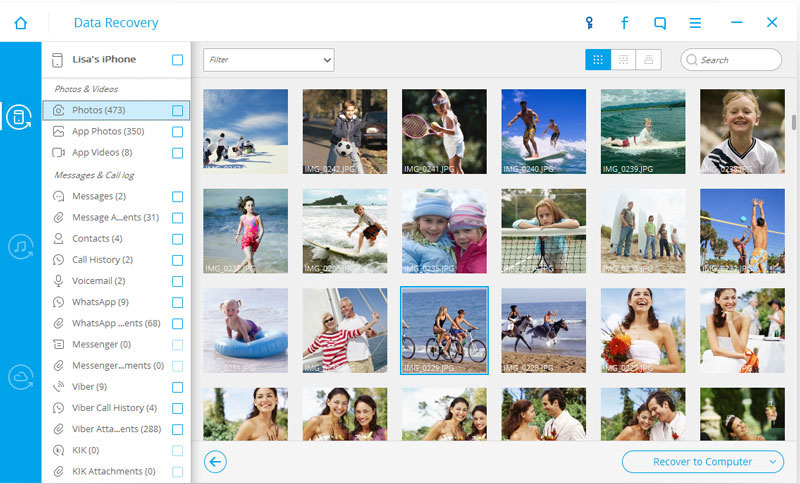
2). iTunes Yedekleme dosyalarınızdan kurtarın
iPod Touch’ınızı iTunes aracılığıyla düzenli olarak yedeklediyseniz, iTunes yedekleme dosyalarından veri kurtarabilirsiniz. İşte nasıl.
Adım 1:Bu aracı indirmek için ana arayüze dönün ve ‘Kurtar’ı tıklayın. ‘iTunes Yedekleme Dosyasından Kurtar’ı seçin. seçeneklerden. Bilgisayardaki tüm iTunes yedekleme dosyaları bir sonraki pencerede görüntülenecektir.

Adım 2: Kurtarmak istediğiniz verileri içeren iTunes yedekleme dosyasını seçin ve ‘Taramayı Başlat’ı tıklayın. Tarama tamamlandığında, kaybolan fotoğrafları seçin ve ‘Cihaza Kurtar’ veya ‘Bilgisayara Kurtar’ seçeneğini belirleyin.

3). iCloud Yedekleme Dosyalarınızdan Kurtarın
Fotoğrafları iCloud yedekleme dosyalarınızdan da kurtarabilirsiniz. Bunu yapmak için, bu çok basit adımları izleyin.
Adım 1: Bilgisayarınızda DrFoneTool’u başlatın ve ardından ‘iCloud Veri Dosyalarından Kurtar’ı seçin. iCloud hesabınıza giriş yapmak için Apple Kimliğinizi ve parolanızı girin.

Adım 2: Tüm iCloud yedekleme dosyalarını görmelisiniz. Kayıp fotoğrafları içereni seçin ve ardından ‘indir’i tıklayın.

Adım 3: Açılır pencerede, indirmek istediğiniz dosya türlerini (bu durumda fotoğraflar) seçin ve ardından devam etmek için ‘Taramayı Başlat’ı tıklayın.

Adım 4: Tarama tamamlandığında, verileri önizleyin ve ardından eksik fotoğrafları seçin. ‘Bilgisayara Kurtar’ veya ‘Cihaza Kurtar’ı seçin.

DrFoneTool, silinen fotoğraflarınızı geri almanın açık ara en kolay ve en uygun yoludur. Kesinlikle denemeye değer.
iPod Touch’tan Fotoğrafların Nasıl Kurtarılacağına İlişkin Video
En son makaleler

